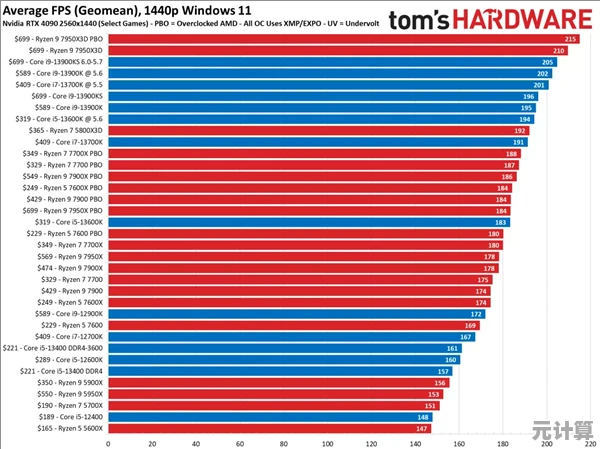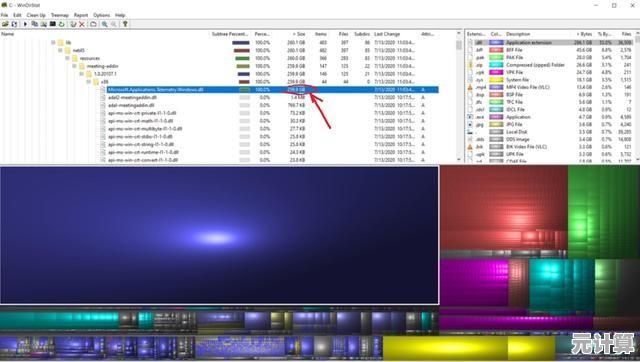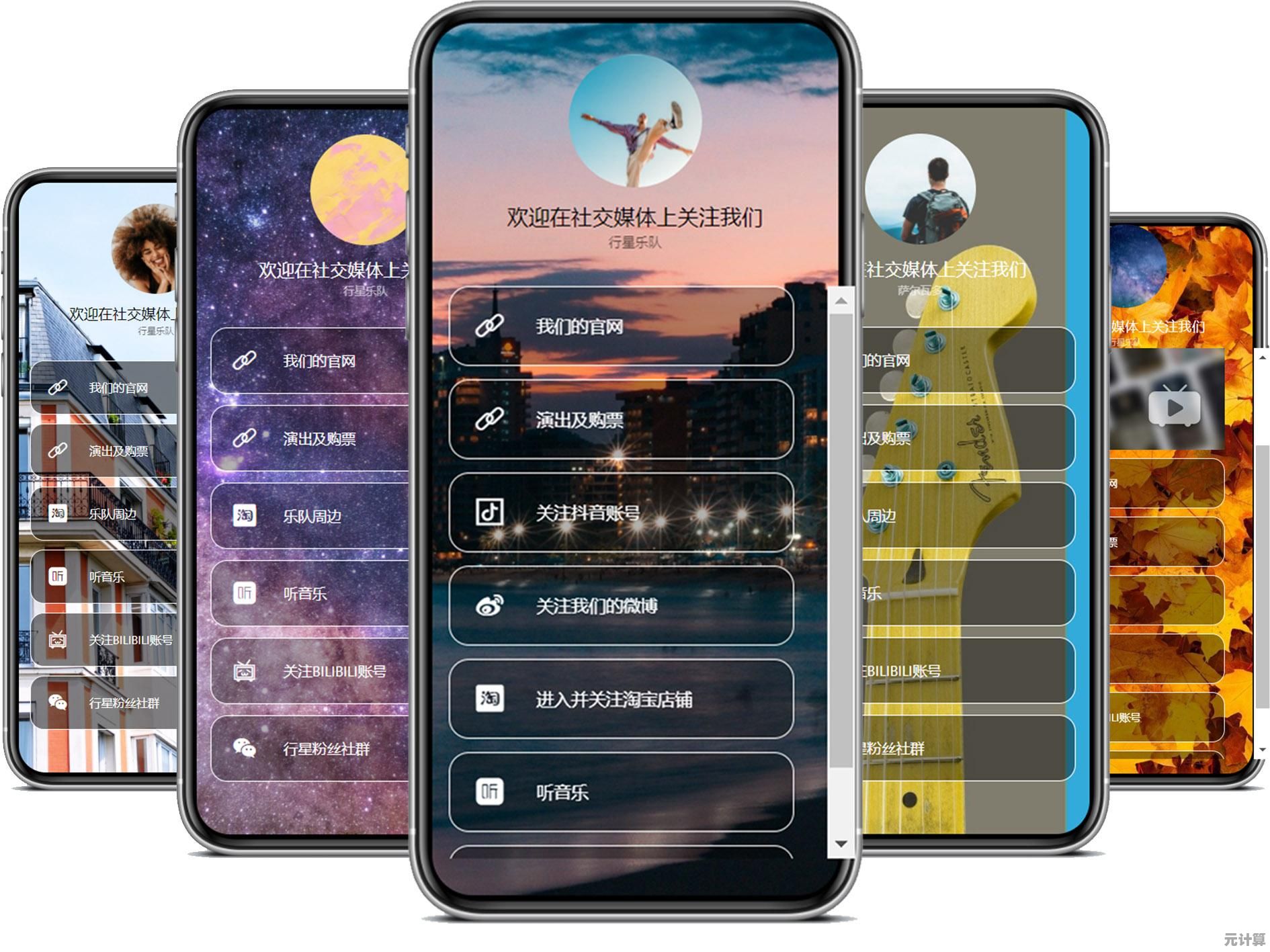解锁Win11本地组策略编辑器:多种启动方式及注意事项解析
- 问答
- 2025-09-23 01:42:20
- 2
解锁Win11本地组策略编辑器:多种启动方式及注意事项解析
Win11的本地组策略编辑器(gpedit.msc)是个隐藏的宝藏工具,能让你深度定制系统行为,但微软偏偏把它藏得严严实实——家庭版甚至默认不给装!😤 今天就来聊聊怎么把它挖出来,顺便分享点踩坑经验。
为什么你需要组策略编辑器?
先别急着折腾,想想自己是不是真的需要它。
- 想禁用Win11烦人的自动更新?
- 要调整任务栏、开始菜单的诡异逻辑?
- 或者单纯想折腾系统,享受“掌控感”?
如果是,那继续往下看;如果只是好奇……也行吧,反正玩坏了别怪我(手动狗头)。
启动组策略编辑器的N种姿势
直接运行(专业版/企业版专属)
最简单的方法:Win + R,输入gpedit.msc回车。
但如果你是家庭版用户,这时候只会看到一个冷漠的“找不到文件”——微软的经典嘲讽。🙄
家庭版强行安装(高风险但有效)
家庭版没有组策略编辑器?那就手动造一个!网上流传的批处理脚本(比如用DISM命令安装)确实能用,但……
- 坑点1:某些脚本会顺手装一堆奇怪的东西(比如旧版.NET框架)。
- 坑点2:系统更新后可能失效,得重新折腾。
我试过一个脚本,结果把系统语言包搞乱了,任务栏突然变成西班牙语……🌮 所以建议先备份!
用第三方工具(懒人首选)
不想冒险?试试Winaero Tweaker或Ultimate Windows Tweaker这类工具,它们用图形界面封装了组策略功能,适合怕命令行的人,但缺点是功能不全,而且总感觉少了点“硬核”乐趣。
终极方案:升级系统版本
如果经常需要调组策略,不如直接升级到专业版,某宝的密钥几块钱就能搞定(虽然合法性存疑),或者用微软官方许可——但谁愿意花那个钱呢?💸
注意事项:别手贱!
组策略编辑器是双刃剑,改错一个选项可能让系统崩得亲妈都不认识,以下是我的血泪教训:
案例1:禁用Windows Defender后中招
有一次我为了跑某个破解软件,直接通过组策略关了Defender,结果第二天电脑莫名蓝屏,排查半天发现是某个驱动被恶意软件改了……🤦♂️ 安全功能别乱动!
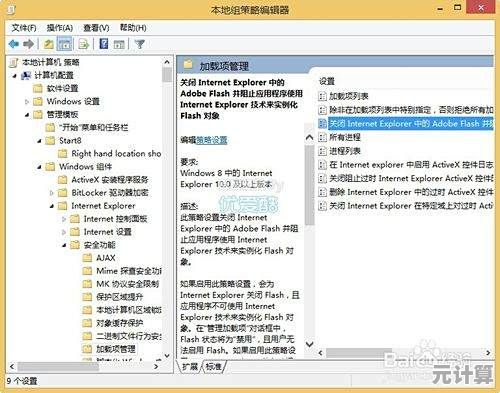
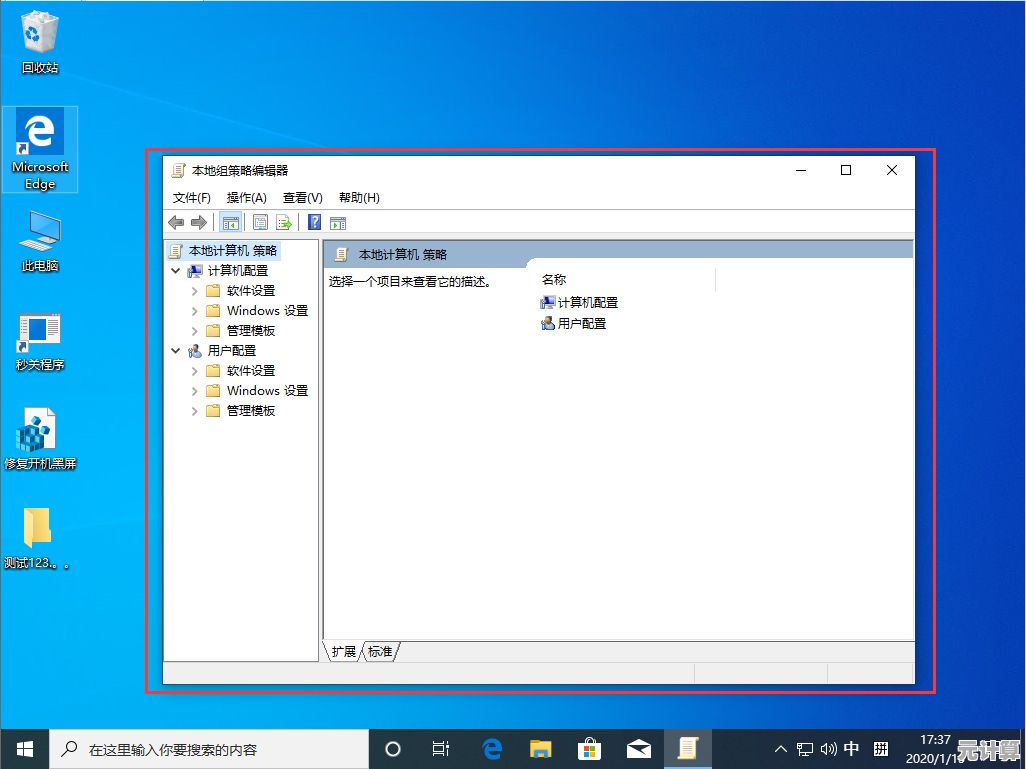
案例2:强制启用旧版右键菜单
Win11的右键菜单折叠设计很反人类,我通过组策略改回了Win10样式,但后来发现某些软件(比如Adobe系列)的右键功能直接消失了……微软的兼容性真是玄学。
折腾需谨慎
组策略编辑器强大,但不适合小白,如果你只是想改个壁纸或主题,别碰它;如果想彻底驯服Win11,记得:
- 备份重要数据(说三遍!)。
- 每次只改一个选项,测试没问题再继续。
- 别迷信网上的“优化方案”,很多是过时的甚至有害的。
如果你成功了,恭喜解锁“Win11高级玩家”成就!如果失败了……嗯,重装系统也是一种成长。😅
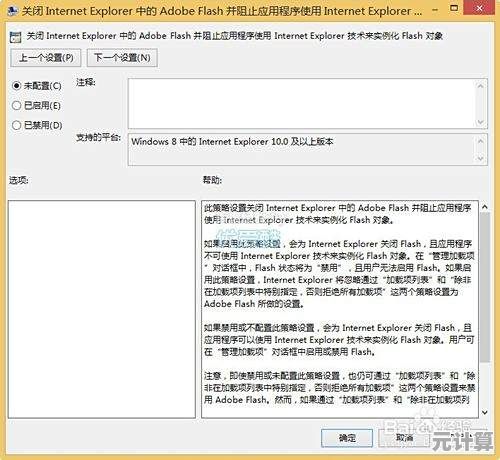
本文由吾海昌于2025-09-23发表在笙亿网络策划,如有疑问,请联系我们。
本文链接:http://max.xlisi.cn/wenda/35745.html